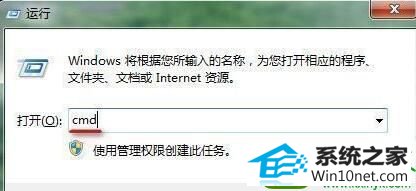win10系统电脑插入U盘显示可用空间0KB的具体技巧
发布时间:2019-06-26 08:13 作者:win10 64位系统 来源:http://www.win10jihuo.com
今天和大家分享一下win10系统电脑插入U盘显示可用空间0KB问题的解决方法,在使用win10系统的过程中经常不知道如何去解决win10系统电脑插入U盘显示可用空间0KB的问题,有什么好的办法去解决win10系统电脑插入U盘显示可用空间0KB呢?小编教你只需要按下“win键+R键”组合键,在打开的运行窗口输入“cmd”,按下回车键确认;然后在打开的命令窗口输入“format g: /fs:fat32”(g是U盘的磁盘盘符),接着按下回车键;就可以了;下面就是我给大家分享关于win10系统电脑插入U盘显示可用空间0KB的详细步骤::
1、按下“win键+R键”组合键,在打开的运行窗口输入“cmd”,按下回车键确认;
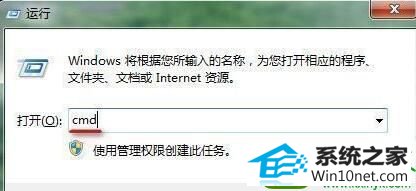
2、然后在打开的命令窗口输入“format g: /fs:fat32”(g是U盘的磁盘盘符),接着按下回车键;

3、当命令窗口提示“准备操作完后请按Enter…”,按下回车键进入下一步;

4、命令窗口运行完成后,即可关闭命令窗口,将U盘安全移除后重新插入U盘就能完成操作。